Cómo hacer voz a texto en Android
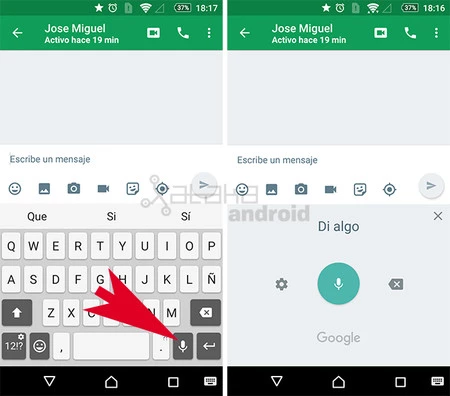
¿Alguna vez ha querido anotar rápidamente sus pensamientos pero no tuvo el tiempo o la paciencia para escribirlos todos? ¿O tal vez simplemente está cansado de escribir en su dispositivo Android y desea una forma más fácil de ingresar texto? Afortunadamente, existe una solución que puede facilitarle la vida: voz a texto. Esta tecnología le permite dictar sus palabras y convertirlas automáticamente en texto. En esta publicación de blog, exploraremos las diferentes formas en que puede usar voz a texto en su dispositivo Android.
- El desafío de la voz a texto en Android
- Cosas para las que debe prepararse
- Método 1: usar el dictado por voz de Google
- Método 2: Usar notas de voz
- Método 3: Usar Gboard
- ¿Por qué no puedo usar voz a texto en Android?
- Consejos adicionales
- 5 preguntas frecuentes sobre voz a texto en Android
- En conclusión
El desafío de la voz a texto en Android
Escribir en un dispositivo móvil puede ser un proceso tedioso, especialmente si está tratando de escribir un mensaje o correo electrónico más largo. Voz a texto en Android puede hacer que esta tarea sea mucho más rápida y sencilla, pero aún existen algunos desafíos a tener en cuenta.
En primer lugar, no todos los dispositivos Android tienen capacidades integradas de voz a texto. Es posible que algunos modelos más antiguos o económicos no tengan el hardware o el software necesarios para admitir voz a texto. En segundo lugar, la precisión de voz a texto puede variar según la calidad de su micrófono y el ruido ambiental en su entorno. Por último, es posible que la voz a texto no siempre detecte los dialectos o los acentos con precisión, por lo que puede que no sea la opción más inclusiva para todos.
Sin embargo, con los preparativos y métodos correctos, puede hacer que la voz a texto funcione para usted y ahorrar tiempo y energía en el proceso.
Cosas para las que debe prepararse
Antes de sumergirse en los métodos para usar voz a texto en Android, hay algunas cosas que debe preparar de antemano:
– Un entorno relativamente silencioso: esto ayudará a garantizar la precisión y minimizar el ruido de fondo.
– Un micrófono de buena calidad: si el micrófono de su dispositivo es de baja calidad, la voz a texto puede tener dificultades para capturar su voz con precisión.
– Acceso a Internet: algunos métodos de voz a texto requerirán una conexión de datos, así que asegúrese de tener acceso a Wi-Fi o datos móviles.
Método 1: usar el dictado por voz de Google
Google Voice Typing es una de las formas más populares de usar voz a texto en Android y está integrado en la mayoría de los dispositivos. He aquí cómo usarlo:
1. Abra una aplicación que requiera entrada de texto, como Mensajes.
2. Pulse en el área de entrada de texto para que aparezca el teclado.
3. Toque el icono del micrófono junto a la barra espaciadora. Esto activará el dictado por voz de Google.
4. Comience a hablar clara y naturalmente en el micrófono de su dispositivo. Deberías ver tus palabras aparecer en la pantalla en tiempo real.
5. Cuando haya terminado de hablar, toque el ícono del micrófono nuevamente para detener la entrada de voz.
Ventajas:
– Integrado en la mayoría de los dispositivos Android
– Se puede utilizar sin conexión a Internet
– Preciso en entornos relativamente silenciosos
Contras:
– Puede tener problemas con los acentos o dialectos
– Requiere hablar en voz alta, lo que puede no ser siempre conveniente
Método 2: Usar notas de voz
Speechnotes es una aplicación de terceros que se especializa en la entrada de voz a texto. He aquí cómo usarlo:
1. Descargue e instale la aplicación Speechnotes desde Google Play Store.
2. Abre la aplicación y toca el icono del micrófono.
3. Comience a hablar clara y naturalmente en el micrófono de su dispositivo. Deberías ver tus palabras aparecer en la pantalla en tiempo real.
4. Cuando haya terminado de hablar, toque el ícono del micrófono nuevamente para detener la entrada de voz.
5. Luego puede copiar su texto al portapapeles o compartirlo con otras aplicaciones.
Ventajas:
– Altamente preciso y confiable
– Proporciona un área de entrada de texto grande para ver sus palabras
– Se puede utilizar sin conexión a Internet
Contras:
– Requiere descargar e instalar una aplicación de terceros
– Puede que no funcione tan bien en entornos ruidosos
Método 3: Usar Gboard
Gboard es la aplicación de teclado oficial de Google para Android. Incluye una función de entrada de voz a texto que es fácil de usar. He aquí cómo activarlo:
1. Descargue e instale Gboard desde Google Play Store.
2. Abra una aplicación que requiera entrada de texto, como Mensajes.
3. Pulse en el área de entrada de texto para que aparezca el teclado.
4. Toque el ícono del micrófono en la esquina superior derecha del teclado.
5. Comience a hablar clara y naturalmente en el micrófono de su dispositivo. Deberías ver tus palabras aparecer en la pantalla en tiempo real.
6. Cuando haya terminado de hablar, toque el ícono del micrófono nuevamente para detener la entrada de voz.
Ventajas:
– Integrado en Gboard, una popular aplicación de teclado
– Se puede utilizar sin conexión a Internet
– Preciso en entornos relativamente silenciosos
Contras:
– Puede tener problemas con los acentos o dialectos
– Requiere cambiar a Gboard como su teclado predeterminado
¿Por qué no puedo usar voz a texto en Android?
1. Mi dispositivo no tiene capacidades de voz a texto: algunos dispositivos Android más antiguos o económicos pueden no tener el hardware o el software necesarios para admitir la entrada de voz a texto. Si este es el caso, es posible que deba actualizar su dispositivo para aprovechar esta función.
2. La voz a texto no es lo suficientemente precisa: si bien la tecnología de voz a texto ha recorrido un largo camino, no siempre es perfecta. Si descubre que la precisión de la entrada de voz no es lo suficientemente buena para sus necesidades, puede considerar usar un teclado físico u otro método de entrada.
3. El micrófono de mi dispositivo no es lo suficientemente bueno: si el micrófono de su dispositivo es de baja calidad, la voz a texto puede tener dificultades para capturar su voz con precisión. Considere invertir en un micrófono externo que pueda conectarse al conector de audio de su dispositivo.
Consejos adicionales
– Habla despacio y con claridad cuando utilices voz a texto, especialmente si tienes acento o dialecto.
– Trate de usar voz a texto en un ambiente relativamente silencioso para minimizar el ruido de fondo.
– Considere usar una aplicación de terceros como Speechnotes si necesita una entrada de voz a texto de alta precisión.
– Si tiene problemas con la precisión de voz a texto, intente enunciar más claramente o hablar más fuerte.
5 preguntas frecuentes sobre voz a texto en Android
P1: ¿Es seguro usar voz a texto mientras se conduce?
R: Si bien no es ilegal usar voz para enviar mensajes de texto mientras se conduce en todas las áreas, generalmente no se recomienda. Voz a texto todavía requiere que te concentres en la pantalla de tu dispositivo, lo que puede ser peligroso mientras conduces. Si necesita enviar un mensaje mientras conduce, considere usar un dispositivo de manos libres o deténgase a un lado de la carretera.
P2: ¿La voz a texto funciona con todos los idiomas?
R: Muchos sistemas de voz a texto admiten varios idiomas, pero es posible que no todos los idiomas sean compatibles. Debe consultar la documentación de su dispositivo o aplicación específicos para ver qué idiomas son compatibles.
P3: ¿Puedo editar mi voz a entrada de texto después de convertirla?
R: Sí, la mayoría de las aplicaciones y dispositivos que admiten voz a texto le permitirán editar el texto después de convertirlo. Simplemente toque el texto y realice sus cambios.
P4: ¿Puedo usar voz a texto con auriculares o auriculares?
R: Sí, si sus auriculares o audífonos incluyen un micrófono, puede usar la voz para enviar mensajes de texto con ellos. Sin embargo, asegúrese de tener un micrófono de buena calidad para garantizar la precisión.
P5: ¿Cómo desactivo la conversión de voz a texto en mi dispositivo Android?
R: Para desactivar la conversión de voz a texto, simplemente toque el ícono del micrófono nuevamente para desactivarlo. Es posible que deba volver a cambiar a un teclado físico para ingresar texto.
En conclusión
Voz a texto en Android puede ser una excelente manera de ingresar texto rápidamente sin la molestia de escribir. Al usar los métodos correctos y tomar algunas precauciones, puede hacer que la voz a texto funcione para usted y ahorrar tiempo y energía mientras usa su dispositivo Android. Recuerde hablar despacio y con claridad, use un micrófono de buena calidad y tenga en cuenta las limitaciones de la tecnología de voz a texto.


Deja una respuesta